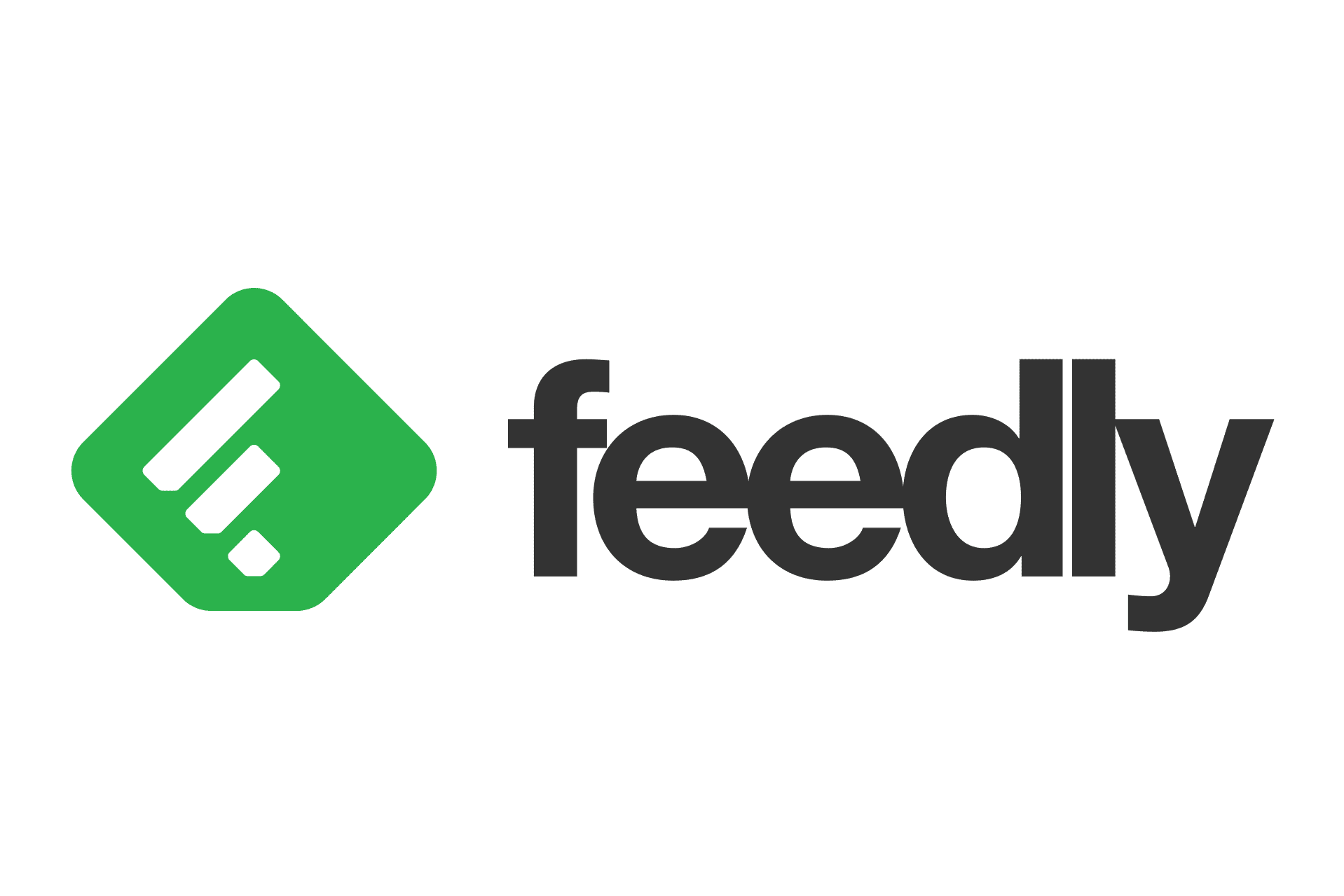Feedly on vankka syötteenlukija, joka kokoaa tiedot kaikkialta verkosta yhteen kätevään paikkaan. Voit käyttää sitä nähdäksesi päivitykset mistä tahansa sinua kiinnostavasta aiheesta, olivatpa ne peräisin uutisista, blogeista, sosiaalisen median viesteistä, RSS-syötteistä tai muista lähteistä. Tämän kaltaisen syötteenlukijan tärkein etu on nähdä kaikki nämä tiedot yhdestä paikasta sen sijaan, että joutuisit vierailemaan jokaisella verkkosivustolla, blogissa jne. saadakseen päivityksiä. Voit käyttää Feedlyä tietokoneeltasi, verkosta tai mobiililaitteeltasi.
Kuinka rekisteröidä Feedly-tili
Uuden Feedly-tilin luominen on helppoa, varsinkin jos sinulla on jo Google- tai Facebook-tili. Valitse ALOITA ILMAISEKSI osoitteessa feedly.com tai Feedly-mobiilisovelluksen kautta ja valitse sitten miten kirjaudut: Google-, Apple-, Twitter- tai Microsoft-tilisi toimii, tai voit kirjoittaa sähköpostiosoitteesi ja luoda uuden salasanan vain Feedlylle.
Valitse Feedly-sovellus
Rekisteröitymisen jälkeen sinulla on muutama vaihtoehto päästäksesi tilillesi. Voit käyttää verkkosivustoa millä tahansa selaimella tai kirjautua tilillesi Android- tai iOS-sovelluksesta. Syötteet ja lukutavat synkronoidaan eri laitteiden välillä, joten jos luet jotain työpöydältäsi tai lisäät tilillesi uuden syötteen puhelimestasi, se näkyy kaikissa muissa yhdistetyissä laitteissasi. Tililläsi toimii myös kolmansien osapuolien sovelluksia, kuten IFTTT ja monia muita sovelluksia eri laitteille.
Luo uusi syöte
Kirjautumisen jälkeen voit luoda uuden syötteen, joka on lopulta kuin kansio, joka tallentaa kokoelman päivityksiä. Haluat ehkä luoda sellaisen uutisia tai videopelisisältöä varten tai jotain erityistä, kuten Android-uutisia.
-
Valitse LUO KANSO vasemmasta ruudusta ja nimeä se joksikin, josta on sinulle hyötyä myöhemmin. Valita TALLENTAA siirtyä eteenpäin.
-
Valitse LISÄÄ SISÄLTÖÄ lisätäksesi syötteeseen lähteen, jotta näet kyseisen lähteen artikkelit, kun avaat tämän syötteen.
-
Hae aiheeseen liittyvää aihetta, kirjoita verkkosivuston nimi tai liitä RSS-syötteen URL-osoite kenttään. Voit myös selata aiheideoita, jos et ole varma, mistä etsiä.
Sinun ei välttämättä tarvitse löytää sivuston RSS-syötettä lisätäksesi sen. Etsi vain verkkosivuston nimi ja anna Feedlyn löytää se. Jos kuitenkin tiedät RSS-syötteen URL-osoitteen, voit liittää sen ruutuun.
-
Valitse SEURAA sen aiheen viereen, jonka haluat lisätä Feedly-syötteeseen, ja valitse sitten luomasi uusi syöte (Teknisiä uutisia esimerkissämme).
Lisää sisältöä olemassa olevaan syötteeseen
Kun olet lisännyt uuden syötteen, voit päivittää kansioon lisää sisältöä muista lähteistä. Tee se noudattamalla yllä olevia ohjeita tai etsi samanlaista sisältöä napsauttamalla hiiren kakkospainikkeella olemassa olevaa syötettä verkkosivustolla ja valitsemalla Katso samanlaiset syötteet palataksesi yllä olevaan vaiheeseen 3, jossa voit etsiä aihetta. Toinen tapa tuoda RSS-syötteitä erässä Feedlyyn on OPML-tuontisivu, johon pääset kyseisestä linkistä tai Järjestä syötteitä valikossa. Käytä sivun painiketta valitaksesi Feedlyyn lisättävän OPML-tiedoston.
Lue uutisia Feedlystä
Kaikki lisäämäsi resurssit näkyvät vasemmalla olevissa kansioissa. Valitse kansion nimi lukeaksesi kaikki päivitykset. Jos valitset syötteestä tietyn lähteen, näet vain tämän yksittäisen lähteen uutiset.
The Tänään vasemman ruudun kohdasta voit mennä katsomaan kaikki tänään julkaistut uutiset Kaikki sisältää myös vanhempaa sisältöä. Molemmat keräävät kaikki lähteet kaikista syötteistäsi ja näyttävät ne yhdelle sivulle, joten on erittäin helppoa pysyä ajan tasalla kaikesta seuraamastasi sisällöstä. Jokaisen syötteen vieressä on lukemattomien lukujen määrä, joten näet selvästi, kuinka monta uutta aihetta on tullut sen jälkeen, kun viimeksi luit syötteen. Kun olet lukenut jotain, voit käyttää peippo kerro Feedlylle, että se pienentää lukemattomien lukumäärää yhdellä (tai valitse se uudelleen, jos haluat tehdä siitä lukemattoman). Voit myös merkitä koko syötteen luetuksi, jos haluat poistaa kappaleen kokonaan. Voit vetää erilaisia syötteitä ylös ja alas sivupaneelissa järjestääksesi ne uudelleen haluamallasi tavalla. Tietenkin mobiilisovellus on toinen tapa käyttää syötteitäsi.
Tallenna ja jaa sisältöä
Feedly on enemmän kuin vain passiivinen lukualusta. Voit tallentaa kaiken, minkä haluat muistaa myöhempää käyttöä varten. Voit tehdä tämän taulujen kautta, jotka ovat kuin sisältökansioita. Voit luoda erilaisia tauluja kattamaan erilaisia aiheita ja pitämään kaiken järjestyksessä. Käytä Luo uusi lauta -vaihtoehto vasemmassa ruudussa valitaksesi nimen. Tallentaaksesi kohteita uudelle taululle, käytä yksinkertaisesti tähti ja valitse, mille taululle haluat tallentaa sen. Samanlainen kuin merkki on Lue myöhemmin -osio. paina kirjanmerkkikuvake missä tahansa artikkelissa julkaistaksesi sen välittömästi tilisi tähän osioon. Käytä sitä tapana tallentaa jotain, jota tulet pian lukemaan, mutta et välttämättä halua kiinnittää tauluun. Se on enemmän paikkamerkki kuin pysyvä kirjanmerkki.
Voit jopa tallentaa jotain suoraan Lue myöhemmin -sovelluksella ARTIKLA painiketta (näkyy yllä). Liitä vain URL-osoite ruutuun, jonka näet, ja se tallennetaan sinne, jotta voit tarkastella sitä myöhemmin. Feedly-kohteita voidaan myös jakaa ja tallentaa useille eri alustoille, kuten sähköposti, puskuri, Twitter, WordPress, LinkedIn, Facebook, OneNote, Instapaper, Pocket ja muut kirjanmerkkityökalut. Mukautettuja jakamistyökaluja voidaan myös lisätä, mutta se maksaa sinulle Pro-tilauksen.
Päivityksen edut
Feedlystä on kolme versiota. Ilmainen versio on rajoitettu 100 lähteeseen, enintään kolmeen syötteeseen ja pääsy mobiililaitteista ja pöytäkoneista. Voit maksaa Feedly Prosta tai Pro+:sta 1 000 tai useammasta syötteestä, premium-fonteista, Power Searchista, muistiinpanoista, muistiinpanoista ja kohokohdista, lisäjakamisvaihtoehdoista ja muusta. Feedly Enterprise on toinen valittavissa oleva suunnitelma, jossa on kaikki näissä versioissa, mutta se laajentaa resurssit yli 7 000:een, antaa sinun luoda uutiskirjeitä, tukee API-käyttöä ja paljon muuta.